- مؤلف Lauren Nevill [email protected].
- Public 2023-12-16 18:49.
- آخر تعديل 2025-01-23 15:16.
وصلت موضة إنشاء المواقع الشخصية هذه الأيام إلى ذروتها. أصبح تطوير مواقع الويب أمرًا شائعًا بفضل أدوات إنشاء مواقع الويب المجانية والبسيطة. للقيام بذلك ، ما عليك سوى معرفة أساسيات HTML.
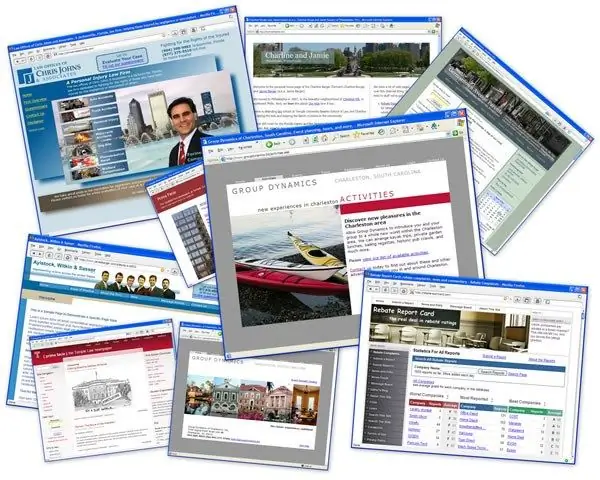
انه ضروري
المعرفة الأساسية بـ HTML
تعليمات
الخطوة 1
تحتاج أولاً إلى الانتقال إلى لوحة التحكم الخاصة بالموقع. للقيام بذلك ، انتقل إلى موقعك باستخدام حساب مسؤول. سيظهر شريط أدوات إدارة الموقع في الأعلى. في ذلك ، انقر فوق علامة التبويب "عام". ثم اضغط على زر "تسجيل الدخول إلى لوحة التحكم".

الخطوة 2
أدخل كلمة مرور لوحة التحكم (عادةً ما تكون مختلفة عن كلمة مرور حسابك) ورمز التحقق. انقر فوق موافق.

الخطوه 3
في نافذة لوحة التحكم التي تفتح ، حدد عنصر "إدارة التصميم".

الخطوة 4
سيتم فتح قائمة بجميع القوالب الخاصة بهذا الموقع ، وعلى رأسها ستكون هناك أزرار مسؤولة عن وظائف إضافية للعمل مع القوالب. بالنقر فوق العنصر الموجود في القائمة مع القوالب ، ستنتقل إلى الصفحة لتحرير رمز هذا القالب. المعرفة الأساسية بـ HTML كافية للعمل مع الكود. يتم تمييز بناء جملة الشفرة لراحتك.
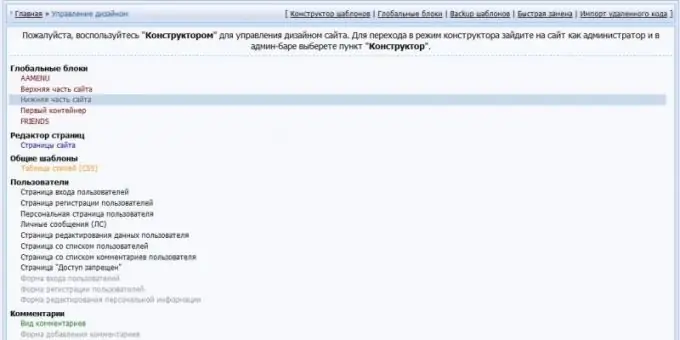
الخطوة الخامسة
توجد في الجزء العلوي من نافذة التحرير أدوات مثل البحث عن التعليمات البرمجية والإدراج والاستبدال وضبط الإجراءات (خطوة للأمام / للخلف) وإنشاء قوائم ومدير ملفات.
الخطوة 6
في الجزء السفلي من نافذة التحرير توجد قائمة بالمتغيرات العامة المستخدمة في نظام Ucoz. يوجد أيضًا زر للمحرر المرئي ، والذي يسمح لك بتحرير القالب دون اللجوء إلى العمل مع الكود.
الخطوة 7
بعد تحرير النموذج ، انقر فوق الزر "حفظ". تم حفظ النموذج. يمكن رؤية النتيجة على الصفحة المقابلة من الموقع. الآن يمكنك المتابعة لتحرير صفحات أخرى.
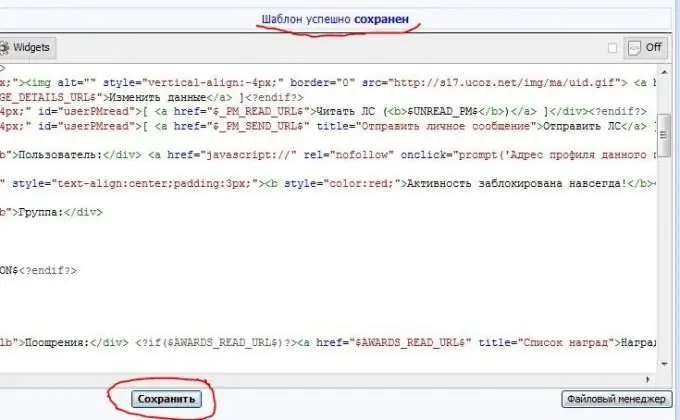
الخطوة 8
تتضمن الوظائف الإضافية للعمل مع القوالب ما يلي. "المُنشئ" - يسمح لك بإنشاء قوالب إطارات سلكية. "الكتل العالمية" - توفر الوظيفة القدرة على تعديل قوالب العناصر الرئيسية للموقع (قائمة مواقع الأصدقاء ، أعلى وأسفل الموقع ، إلخ). "قوالب النسخ الاحتياطي" (النسخ الاحتياطي) - واحدة من أهم الوظائف الضرورية ، تتيح لك حفظ النسخ الاحتياطية لجميع قوالب الموقع واستعادتها في أي وقت. يعمل "التغيير السريع" على استبدال جزء من التعليمات البرمجية بآخر. يعد "استيراد رمز بعيد" مفيدًا إذا كان المستخدم بحاجة إلى تعليمات برمجية مضمنة من صفحات لا تنتمي إلى موقعه.






